- Mange brukere har rapportert om en feilmelding Datamaskinen din er konfigurert riktig, men enheten svarer ikke.
- Denne feilen kan være forårsaket av en rekke problemer med programvare og maskinvare, men det er noen løsninger du kan prøve.
- For å lære mer om de vanligste feilene, besøk vår dedikert Windows 10 Errors Hub.
- For et større utvalg av feilsøkingsveiledninger, besøk vår dedikert feilsøkingsside også.

- Last ned Restoro PC-reparasjonsverktøy som kommer med patenterte teknologier (patent tilgjengelig her).
- Klikk Start søk for å finne Windows-problemer som kan forårsake PC-problemer.
- Klikk Reparer alle for å fikse problemer som påvirker datamaskinens sikkerhet og ytelse
- Restoro er lastet ned av 0 lesere denne måneden.
Problemer med DNS-serveren, som ellers er nettilkoblingsfeil, er ikke helt uvanlig. Noen brukere vil kjøre feilsøkingsprogrammet for Internett-tilkobling i Windows når det er en DNS-serverfeil.
Da kan de se denne feilmeldingen i feilsøkingsprogrammet:
Datamaskinen din ser ut til å være riktig konfigurert, men enheten eller ressursen (DNS-serveren) svarer ikke.
Hva skal jeg gjøre hvis Internett ikke fungerer ettersom enheten eller ressursen (DNS) ikke svarer på Windows?
Det første trinnet er å tilbakestille ruteren. Av og til IP konflikt kan være til stede, og dette trinnet bør løse det.
Alternativt kan du prøve å bytte til Googles DNS-server, spyle DNS-hurtigbufferen eller oppdatere nettverksadapterdriveren.
En detaljert forklaring av hvert trinn finner du nedenfor.
Hvordan fikser jeg enheten eller ressursen ikke svarer feil?
- Oppdater nettverksadapterdriveren
- Tilbakestill ruteren
- Bytt til Google DNS
- Skyll DNS-hurtigbufferen
- Slå av Windows Defender-brannmuren
1. Oppdater nettverksadapterdriveren

De enheten eller ressursen ikke svarer feil kan også skyldes en forældet nettverksadapterdriver. Så noen brukere kan trenge å oppdatere nettverksdriverne.
For alle slags driverrelaterte problemer, bør du alltid velge et tredjepartsverktøy for å fikse dem for deg, og vi anbefaler at du gir DriverFix en skudd.

Dette enkle produktet gjør en ting: Oppdater de gamle driverne, og fikse de som er ødelagte eller mangler, alt med minimal innspill fra brukeren, og enda mindre innvirkning på systemytelsen.

DriverFix
Nettverkskort kan forårsake problemer når de drives av gamle eller ødelagte drivere, så fikse dem ved å bruke DriverFix i dag!
Besøk nettsiden
2. Tilbakestill ruteren

Forsøk først å tilbakestille ruteren. Brukere kan gjøre det ved å koble fra ruteren eller slå den av. Vent noen minutter, og koble deretter ruteren til igjen eller slå den på.
3. Bytt til Google DNS
- Trykk på Windows-tasten + X-tastaturet for å velge Løpe.
- Tast inn ncpa.cpl i Åpne-boksen og klikk OK å åpne Kontrollpanel applet vist rett nedenfor.
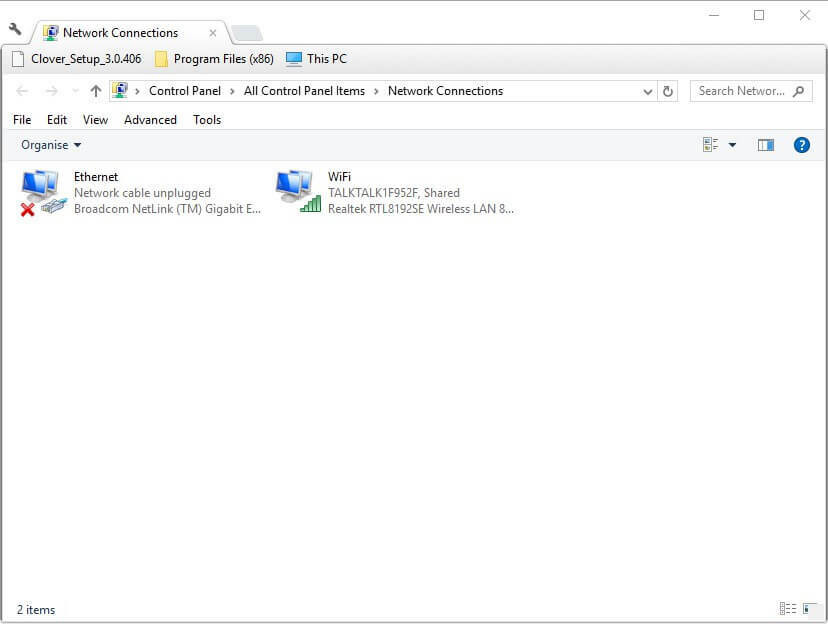
- Høyreklikk på det aktive nettverkskortet og velg Eiendommer.
- Velg Internet Protocol Version 4 (TCP / IPv4) og klikk Eiendommer for å åpne vinduet i øyeblikksbildet rett nedenfor.

- Velg deretter Få en IP-adresse automatisk radioknapp.
- Velg Bruk følgende DNS-serveradresser automatisk alternativ.
- Skriv inn '8.8.8.8' i Adressefeltet Foretrukket DNS-server.
- Skriv inn ‘8.8.4.4’ i boksen Alternative DNS-serveradresser.
- Klikk på OK for å gå ut av vinduet.
Hvis du endrer DNS-serveren, kan det hende at feilen "enheten eller ressursen (DNS-serveren) ikke svarer". Brukere kan bytte til Google DNS-tjenesten som et alternativ til deres nåværende DNS.
4. Skyll DNS-hurtigbufferen

- Brukere har bekreftet at spyling av DNS-hurtigbufferen kan fikse feilen "enheten eller ressursen svarer ikke".
- For å gjøre det i Windows 10, trykk Windows-tasten + S hurtigtast.
- Tast inn Ledeteksten i søkeboksen.
- Høyreklikk Ledeteksten for å velge sin Kjør som administrator alternativ.
- Skriv inn disse separate kommandoene i ledeteksten, og trykk Komme tilbake etter å ha gått inn i hver enkelt.
ipconfig / flushdnsipconfig / releaseipconfig / release6ipconfig / fornye
- Lukk deretter ledetekstens vindu.
5. Slå av Windows Defender-brannmuren
- Åpen CortanaSøkefelt med Windows-tasten + S hurtigtast.
- Skriv inn nøkkelordet ‘brannmur’ i søkeboksen.
- Velg Windows Defender-brannmur for å åpne kontrollpanelet.
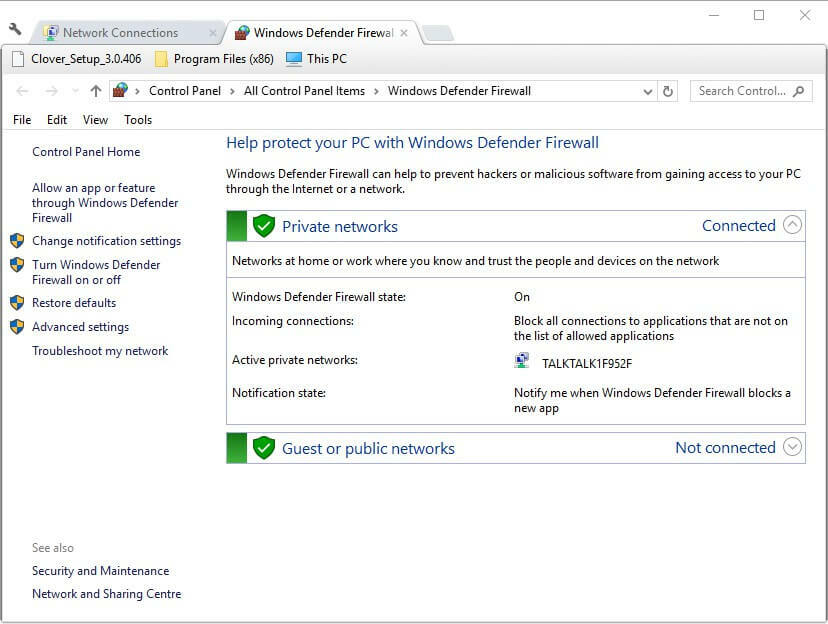
- Klikk Slå Windows Defender-brannmur på eller av for å åpne flere alternativer.
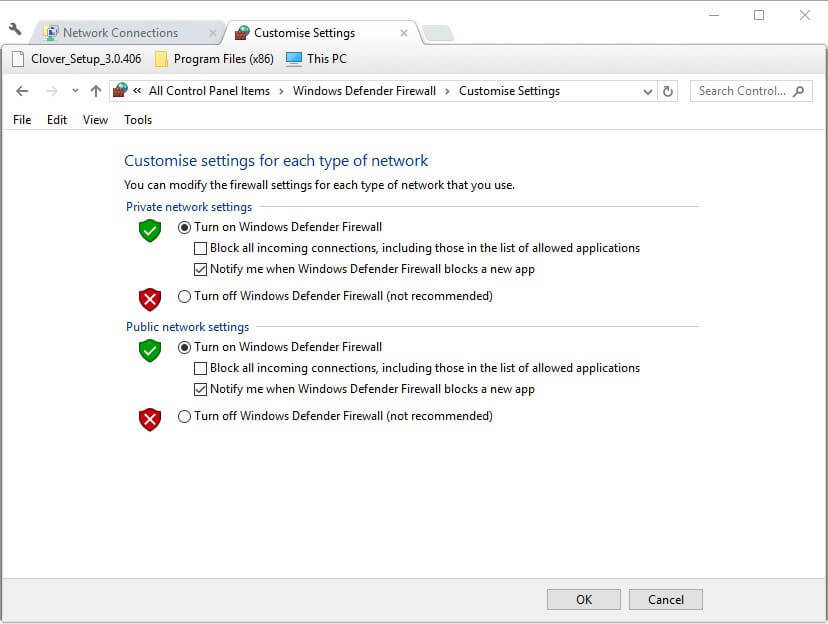
- Da kan brukerne velge begge Slå av Windows Defender-brannmur alternativer for å slå av WDF.
- Velg OK alternativ.
DNS-serverfeil kan også skyldes Windows Defender-brannmur blokker. Så det kan være verdt å slå av WDF for å kontrollere at det ikke blokkerer forbindelsen.
Dette er noen av resolusjonene som kan løse problemet Datamaskinen din ser ut til å være riktig konfigurert, men enheten eller ressursen (DNS-serveren) svarer ikke. feil for å gjenopprette Internett-tilkoblingene.
Brukere som har oppdaget alternative løsninger for den feilen, kan gjerne dele dem nedenfor.
 Har du fortsatt problemer?Løs dem med dette verktøyet:
Har du fortsatt problemer?Løs dem med dette verktøyet:
- Last ned dette PC-reparasjonsverktøyet rangert bra på TrustPilot.com (nedlastingen starter på denne siden).
- Klikk Start søk for å finne Windows-problemer som kan forårsake PC-problemer.
- Klikk Reparer alle for å løse problemer med patenterte teknologier (Eksklusiv rabatt for våre lesere).
Restoro er lastet ned av 0 lesere denne måneden.


